在维护联想电脑性能与稳定性的过程中,驱动的安装与更新是一项基础且至关重要的工作,正确的驱动能够确保硬件与操作系统无缝协作,释放设备全部潜能,避免诸如声音异常、网络连接不稳定或显示效果不佳等问题,本文将系统性地介绍几种主流且安全的联想电脑驱动安装方法。
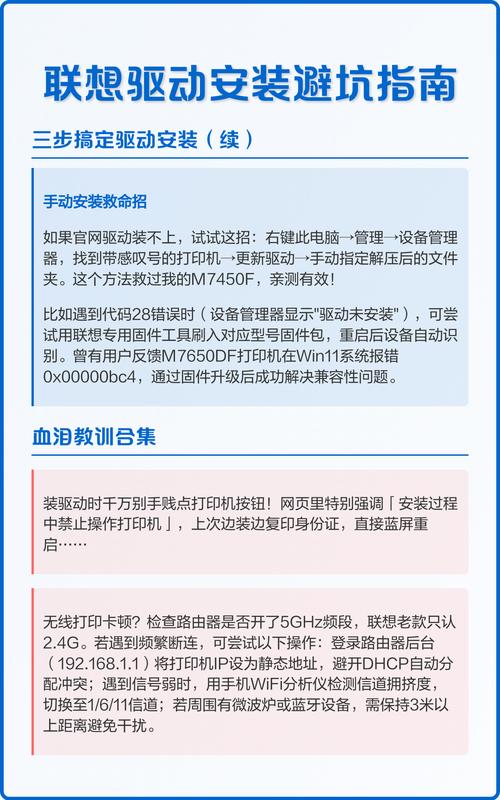
理解驱动的重要性
驱动程序,本质上是一种特殊的软件,它充当了操作系统与电脑硬件组件(如声卡、显卡、网卡等)之间的翻译官,没有合适的驱动,即使是最顶级的硬件也无法被系统识别并高效工作,保持驱动的时效性与兼容性,是保障电脑流畅体验的基石。

利用Windows系统自动更新
这是最为便捷、适合大多数用户的初级方案,微软的Windows Update服务通常会为常见硬件提供经过兼容性测试的基础驱动程序。
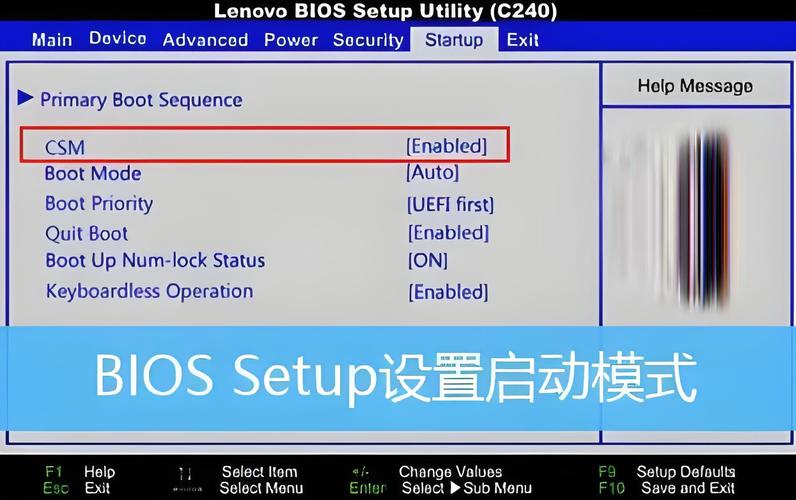
操作路径如下:点击“开始”菜单,进入“设置”,选择“更新与安全”,然后点击“Windows更新”,接着选择“高级选项”,在“可选更新”中,您可能会找到“驱动程序更新”,检查此处是否有适用于您设备的驱动。
这种方法的优势在于省心省力,系统自动完成,但其局限性在于,提供的驱动版本可能并非最新,有时也无法覆盖到联想所有的特定硬件或功能。
通过联想官方支持网站(首选方案)
对于追求稳定性与功能完整性的用户而言,通过联想官方支持网站获取驱动是最为推荐的方式,这里提供的驱动程序均经过联想工程师的严格测试,与您的电脑型号完全匹配,确保了最佳的兼容性与可靠性。
具体步骤如下:
- 访问官网:在浏览器中打开联想官方支持网站。
- 识别产品:网站通常提供自动检测工具,您需要允许其运行,或手动输入您电脑的型号,型号信息通常位于笔记本底部的标签上或台式机机箱的显著位置,Lenovo Legion Y7000P”或“ThinkCentre M720t”,更精确的方式是找到并输入主机上的SN(序列号)。
- 选择驱动与软件:成功识别产品后,页面会跳转到该型号的专属支持页面,选择“驱动与软件”分类。
- 下载与安装:网站会列出所有可用的驱动程序,并自动筛选出与您当前操作系统匹配的列表,您可以根据“重要性”或“更新日期”进行排序,建议优先安装主板芯片组、声卡、网卡和显卡等重要驱动,下载完成后,以管理员身份运行安装程序,并遵循提示完成操作,通常需要重启电脑以使更改生效。
此方法直接从源头获取驱动,安全无虞,能够获得针对您设备优化的特定功能驱动,是实现E-A-T(专业性、权威性、可信度)原则的最佳体现。
使用联想电脑管家
联想为其消费类电脑用户内置或提供了“联想电脑管家”这一实用工具,它集成了驱动管理功能,极大地简化了更新流程。
您可以尝试在开始菜单中搜索“联想电脑管家”并打开它,在主界面中,寻找“原厂驱动”或“驱动检测”相关模块,点击后,软件会自动扫描当前系统,并与服务器上的最新驱动版本进行比对,如果发现可用的更新,它会清晰地列出,您只需一键点击“安装”或“全部更新”即可。
这种方式融合了自动化与官方源的双重优点,非常适合不希望手动查找型号的非技术型用户。
应对常见问题与安装技巧
在驱动安装过程中,偶尔也会遇到一些特殊情况:
- 驱动安装失败:首先尝试重启电脑,并以管理员身份重新运行安装程序,如果问题依旧,可以进入“设备管理器”,找到对应设备,右键选择“卸载设备”,并勾选“删除此设备的驱动程序软件”,然后重新安装,这能清除可能存在的旧驱动文件冲突。
- 无法联网下载驱动:当网卡驱动丢失导致无法上网时,您可以借助另一台可联网的电脑,访问联想官方支持网站,根据型号下载所需的网卡驱动,然后通过U盘等移动存储设备拷贝到目标电脑上进行安装。
- 核芯与独立显卡驱动:对于同时搭载英特尔核芯显卡和英伟达(或AMD)独立显卡的电脑,需要分别安装两种显卡的驱动程序,它们各自负责不同的工作场景。
- 安装顺序建议:在纯净安装系统后,推荐的驱动安装顺序通常是:主板芯片组驱动 -> 显卡驱动 -> 声卡、网卡等其他驱动,这个顺序有助于先建立起系统稳定的基础。
定期检查驱动更新是一个良好的使用习惯,但并非所有新驱动都必须立刻安装,如果当前电脑运行一切正常,而新驱动日志中并未提及修复您所遇到的问题或带来重要性能提升,维持现有稳定版本亦是明智之举,选择官方渠道,耐心细致地操作,您的联想电脑便能持续获得稳定可靠的性能保障。









评论列表 (0)